Een video omkeren op Android met 4 effectieve en gratis apps
Het terugdraaien van een video op je Android is relatief eenvoudig met een goede app die je kunt downloaden in de Google Play Store. Je kunt verbluffende inhoud maken die je kunt delen als een werkpresentatie, een schoolproject en sociale netwerken door de video om te keren. Maar als je verdwaald bent door verschillende apps die je op de markt kunt vinden, helpt dit bericht je de beste app te vinden om video's op Android om te keren. Laten we erop ingaan.
Gidslijst
3 beste apps om eenvoudig een video op Android om te keren Een video voor Android omkeren op Windows/Mac [Professioneel] Veelgestelde vragen over het omkeren van een video op Android3 beste apps om eenvoudig een video op Android om te keren
De meeste video-reverser-apps die u in de Google Play Store kunt vinden, zijn eenvoudig te gebruiken voor het omkeren van een video op Android. Hier zijn 3 geselecteerde apps met verschillende kenmerken en functies. Blijf lezen om de gedetailleerde stappen te leren om een video op Android ongedaan te maken.
1. Omgekeerde film FX
Een speciale app om een video op Android om te draaien. De Reverse Movie FX-app helpt je snel en perfect alle videobestanden op je mobiele apparaat terug te draaien. Het stelt gebruikers in staat om muziekachtergrond toe te voegen en de hele omgekeerde video in een eindeloze lus te zetten. De app is gratis, maar advertenties worden willekeurig weergegeven.
Een video op Android omkeren met Reverse Movie FX:
Stap 1.Download de app uit de Play Store. Eenmaal geïnstalleerd en gelanceerd op uw telefoon, tikt u op de knop "Omgekeerd starten" in de hoofdinterface. Vervolgens kunt u video's toevoegen door de films op uw telefoon te kiezen of nu meteen een video opnemen. Voor deze stap klikt u op de knop Later.
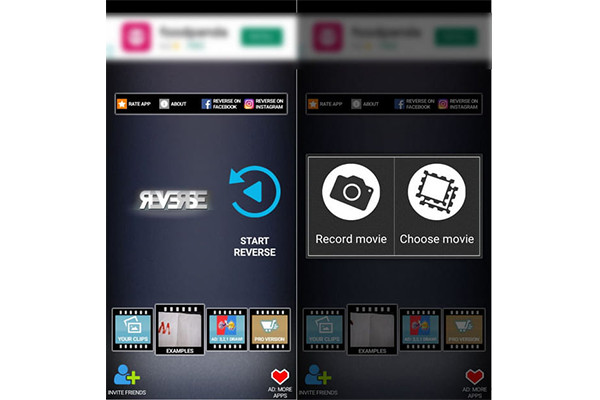
Stap 2.Nadat u het gewenste bestand hebt geselecteerd, verplaatst u de "Slider" om het gewenste deel van de video dat u wilt omkeren, om te keren. Tik daarna op de knop "Start". Er verschijnt een ander venster met de omkeeropties. U kunt de uitvoerfilm kiezen, een filter toepassen, HD-kwaliteit selecteren en audio van de gerespecteerde video uitschakelen. Tik op de knop 'Start omkeren' om video's om te keren.
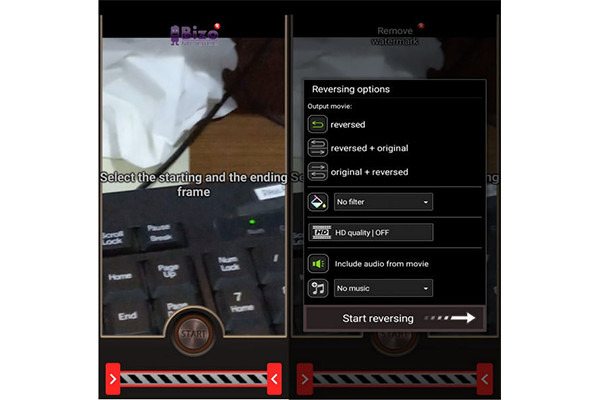
Stap 3.Zodra het proces van het terugdraaien van een video op Android is voltooid, ziet u het voorbeeld. Je kunt de omgekeerde video ook rechtstreeks delen op sociale media zoals YouTube, TikTok, Facebook, Instagram, enz. Als je het watermerk niet leuk vindt en andere functies nodig hebt, koop dan de Pro-versies voor meer functies.
2. PowerDirector-video-editor
Waarschijnlijk heb je wel eens van deze krachtige app gehoord. PowerDirector Video Editor krijgt een reputatie omdat het verschillende functies biedt voor verschillende videobewerkingen. Het is gemakkelijk te navigeren en je kunt een video op Android met slechts een paar tikken terugdraaien. Van het gratis gebruik kunt u ook een in-app-aankoop doen om gebruik te maken van groenschermeffecten, een aandelenbibliotheek en zonder advertenties.
Video's op Android omkeren met PowerDirector Video Editor:
Stap 1.Zodra je de app op je telefoon hebt gedownload, start je deze om te beginnen video's omkeren voor TikTok, Facebook, enz. Tik op de knop "Nieuw project" om het project een naam te geven en de beeldverhouding te selecteren. Blader door de map en kies het gewenste videobestand om terug te draaien. Tik op de knop "Toevoegen" op het geselecteerde videobestand. Je kunt ook op meerdere video's tikken om ze terug te draaien. Tik vervolgens op het "vinkje" om door te gaan.
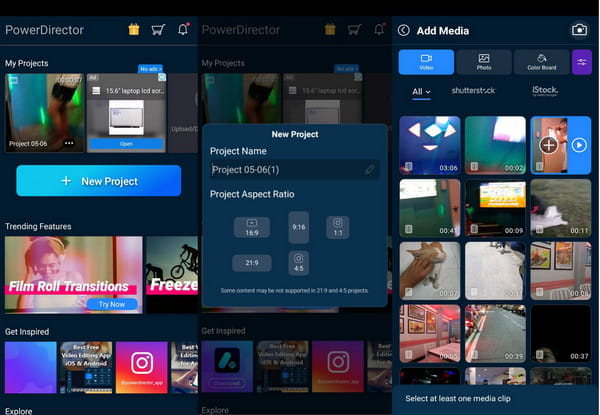
Stap 2.Zodra u zich in de bewerkingsinterface bevindt, tikt u op de geselecteerde video op de tijdlijn. Onderaan uw scherm ziet u de opties "Bewerken". Verplaats het naar links om het pictogram Omkeren te vinden. Bevestig dat je de video op Android wilt terugdraaien door op de knop 'OK' te tikken.
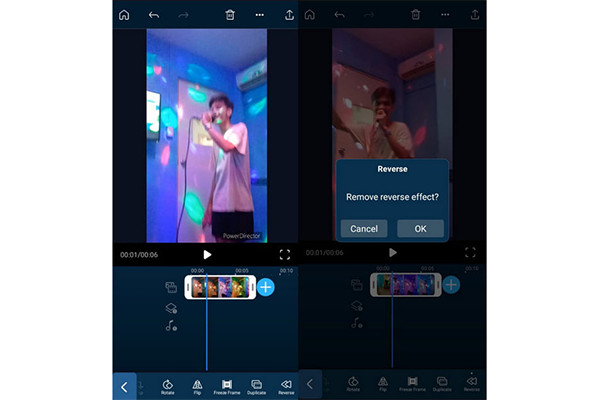
Stap 3.Na het ongedaan maken tikt u op de knop 'Afspelen' om de wijzigingen te bekijken. U kunt het videobestand ook nog een keer bewerken door het te roteren, filters toe te passen, uit te schakelen en audiotracks toe te voegen. Als u klaar bent, tikt u op de knop 'Exporteren' rechtsboven in het scherm. Kies een van de deelopties om te delen op Instagram, YouTube en TikTok.
3. Video achteruit
Een eenvoudige omgekeerde app waarmee u video op Android kunt omkeren. Met Video Reverse kun je omgekeerde video maken via geüploade video's of nog een opname maken met de ingebouwde camerafunctie. Het beste van deze app is dat hij ook de originele audiotrack omkeert, wat leuk is om te doen op de video's van je vrienden. Het nadeel van Video Reverse is dat het langzaam achteruit gaat. Zelfs een video van twee minuten kan een uur duren om terug te draaien.
Hoe video op Android om te keren met Video Reverse:
Stap 1.Download de app op uw apparaat. Eenmaal geïnstalleerd en gestart, tikt u op de knop "Video selecteren" in het hoofdmenu. Of neem er nog een op door op de knop "Camera" te tikken.
Stap 2.Nadat u het videobestand heeft geüpload, selecteert u de begin- en eindframes van het videobestand om om te keren. U kunt er ook voor kiezen om de audio bij het achteruitrijden op te nemen of uit te schakelen. Tik op de knop ‘Opslaan’ rechtsboven in het scherm.
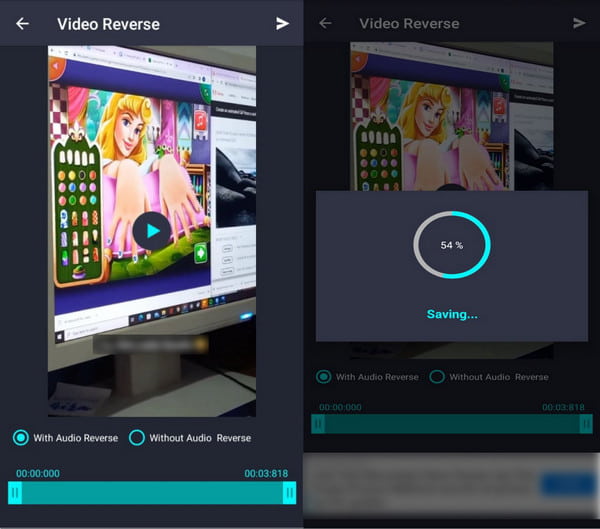
Stap 3.Nadat de video is omgekeerd op Android, kunt u de omgekeerde video opslaan in de galerij of deze rechtstreeks delen op sociale netwerken.
Een video voor Android omkeren op Windows/Mac [Professioneel]
Als je ook een krachtige tool nodig hebt om een video op Android terug te draaien met een laptop of pc, kun je deze het beste gebruiken AnyRec Video Converter. Omgekeerde video van hoge kwaliteit wordt aan u getoond, samen met andere essentiële functies om videobestanden te verbeteren. Het is een alles-in-één tool die verschillende functies biedt voor videobewerking, waaronder converteren, verbeteren, comprimeren, enz. Bovendien kun je meerdere video's tegelijk omkeren.

Draai eenvoudig video's voor Android om met een paar klikken zonder kwaliteitsverlies.
Bied andere tools zoals bijsnijden, trimmen, roteren, filters, effecten en meer.
Exporteer omgekeerde video's naar verschillende formaten met de gewenste resolutie.
Geen bestandsgroottebeperkingen om videobestanden om te keren, te optimaliseren en te converteren.
100% Veilig
100% Veilig
Hoe video voor Android om te keren met AnyRec Video Converter:
Stap 1.Download de software op de officiële website. Installeer en start het om video op Android om te keren. Ga naar het tabblad "Toolbox" in het bovenste menu. Klik op de knop "Video Reverser" om het gewenste videobestand toe te voegen dat u wilt omkeren.

Stap 2.Nadat u naar het videobestand hebt gezocht, verplaatst u de "Tijdschuifregelaar" om het begin- en eindgedeelte van de video te kiezen dat u wilt terugdraaien. Houd er rekening mee dat de audio automatisch wordt verwijderd. Maar u kunt nog een audiotrack toevoegen via de optie Audio in de Toolbox.

Stap 3.Nadat u een voorbeeld van de omgekeerde video hebt bekeken, bladert u door de aangewezen map via de optie "Opslaan in" onderaan de interface. Klik ten slotte op de knop "Exporteren" om hiermee het opslagproces te starten video-omkeerinrichting.

Veelgestelde vragen over het omkeren van een video op Android
-
Kan ik een video terugdraaien voor TikTok op Android?
Zeker ja. Open de TikTok-app op je telefoon en tik op de knop ‘Toevoegen’. Upload een video vanuit uw galerij. Tik op de knop 'Effecten' in het gedeelte 'Bewerken' aan de rechterkant. Zoek onder aan het scherm de knop Tijd en klik op de knop "Omkeren". Het kan video omkeren, maar niet de audio.
-
Kan ik de ondertiteling in een video op Android ongedaan maken?
Nee, je kunt ondertitels in een video niet omkeren, vooral niet als het een externe CC-ondertiteling is. De enige mogelijke manier om ondertitels om te draaien is als het inline ondertitels zijn, maar het zal in de verkeerde volgorde worden omgekeerd.
-
Hoe een video op Android ongedaan maken met behulp van een online tool?
De beste online tool om een video op Android om te keren is Ezgif. Zoek het op in uw browser. Wanneer je op de officiële site bent, tik je op de knop 'Omkeren'. Blader door het videobestand door op de knop "Bestanden kiezen" te tikken. Klik vervolgens op de knop 'Video uploaden'. U kunt audio uitschakelen of opnemen. Klik daarna op de knop Video omkeren om de wijzigingen te verwerken.
Conclusie
U kunt nu met gemak een video op Android omkeren. Omdat je de beste apps hebt geleerd om een video op Android om te keren, kun je video omkeren en delen met je vrienden. Voor Windows en Mac kunt u AnyRec Video Converter gebruiken om de taak snel af te ronden. Probeer de gratis proefversie en ontdek zelf de geweldige functies!
100% Veilig
100% Veilig
